win10浏览器flash无法运行处理方法 win10浏览器flash无法加载怎么解决
随着Win10操作系统的普及,许多用户发现在使用浏览器时遇到了一个问题:无法运行Flash,Flash作为一种常见的多媒体插件,不仅在网页浏览中起着重要作用,也在许多在线游戏和视频播放中不可或缺。Win10浏览器中的Flash无法加载的情况经常发生,给用户的上网体验带来了困扰。我们该如何解决这个问题呢?下面将为大家介绍一些处理方法,帮助解决Win10浏览器Flash无法运行的困扰。
具体方法:
1、首先明确该问题是因为该页面中没有获取到自动开启flash插件的权限,只需要将权限开启即可。这时点击浏览器右上角位置中的 ... 。
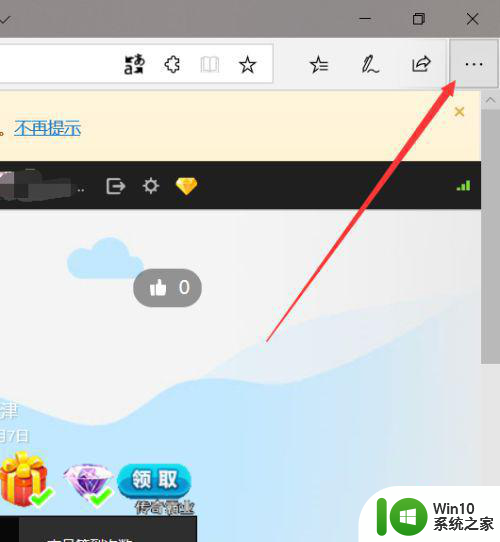
2、在下图所示位置中,会弹出一个对话框,在该对话框位置中,点击箭头所指的位置的 设置 。
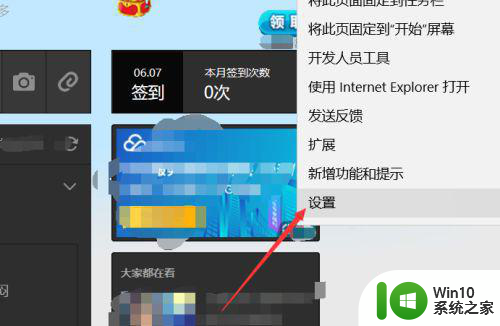
3、在浏览器的设置选项中,找到 高级设置 一栏,在高级设置中,点击下方的 查看高级设置。
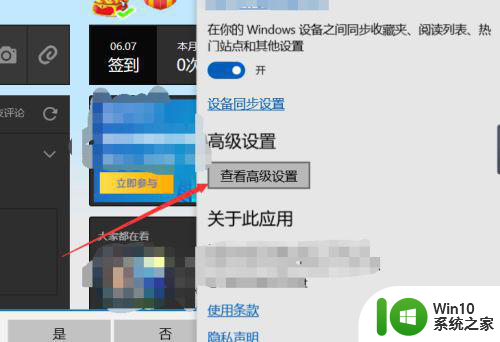
4、点击进入浏览器的高级设置中,然后点击图示位置中的 网站权限,然后在权限下方点击 管理 ,如图所示,进入权限管理页面中。
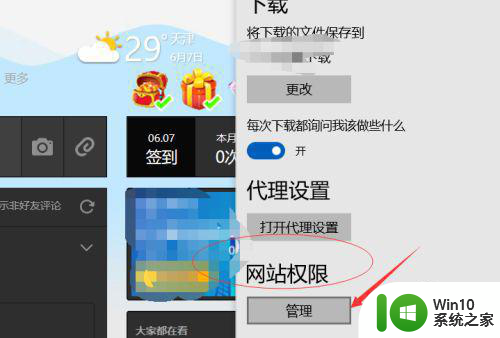
5、在权限管理页面中,即可显示出该页面的网址,在这里只需要点击该页面的网址。
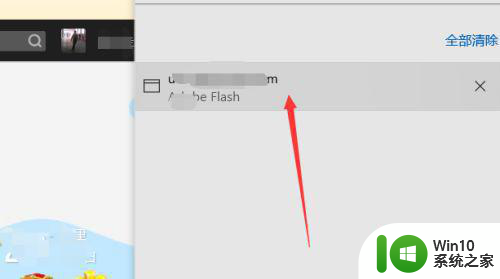
6、在点击上图中的网址之后,即可进入该页面中的权限管理界面中,点击如图所示位置中的 开关位置,将其打开即可开启该网页中的flash插件。
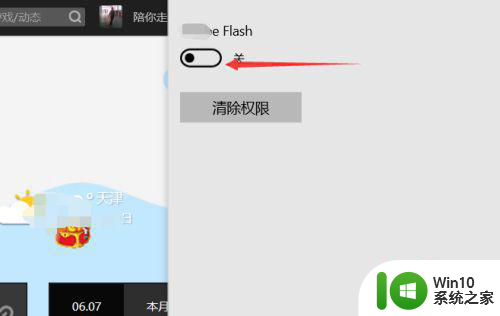
以上就是win10浏览器flash无法运行处理方法的全部内容,如果有遇到这种情况,那么你就可以根据小编的操作来进行解决,非常的简单快速,一步到位。
win10浏览器flash无法运行处理方法 win10浏览器flash无法加载怎么解决相关教程
- win10浏览器阻止adobe flash运行如何处理 win10阻止adobe flash运行怎么办
- win10 edge浏览器如何启用flash插件 win10 edge浏览器无法加载flash插件怎么办
- win10浏览器始终允许flash但是仍然看不了视频怎么办 Win10浏览器无法播放Flash视频怎么解决
- Win10浏览器Flash player都不能用怎么办 Win10浏览器Flash player无法使用解决方法
- win10360浏览器不能播放flash怎么办 win10360浏览器无法打开flash怎么解决
- win10使用360浏览器提示flash插件被禁用的解决方法 win10使用360浏览器提示flash插件被禁用怎么启用
- win10系统浏览器提示shockware flash崩溃修复方法 win10系统浏览器shockware flash崩溃解决方案
- win10浏览器无法上网处理方法 win10浏览器不能上网怎么办
- win10自带浏览器运行闪退解决方法 win10浏览器闪退怎么办
- win10浏览器不能上网处理方法 win10浏览器无法上网怎么办
- win10浏览器阻止flash插件怎么解决 win10浏览器如何解除阻止flash插件
- win10浏览器阻止flash怎么解决 win10播放视频flash被拦截怎么解决
- 蜘蛛侠:暗影之网win10无法运行解决方法 蜘蛛侠暗影之网win10闪退解决方法
- win10玩只狼:影逝二度游戏卡顿什么原因 win10玩只狼:影逝二度游戏卡顿的处理方法 win10只狼影逝二度游戏卡顿解决方法
- 《极品飞车13:变速》win10无法启动解决方法 极品飞车13变速win10闪退解决方法
- win10桌面图标设置没有权限访问如何处理 Win10桌面图标权限访问被拒绝怎么办
win10系统教程推荐
- 1 蜘蛛侠:暗影之网win10无法运行解决方法 蜘蛛侠暗影之网win10闪退解决方法
- 2 win10桌面图标设置没有权限访问如何处理 Win10桌面图标权限访问被拒绝怎么办
- 3 win10关闭个人信息收集的最佳方法 如何在win10中关闭个人信息收集
- 4 英雄联盟win10无法初始化图像设备怎么办 英雄联盟win10启动黑屏怎么解决
- 5 win10需要来自system权限才能删除解决方法 Win10删除文件需要管理员权限解决方法
- 6 win10电脑查看激活密码的快捷方法 win10电脑激活密码查看方法
- 7 win10平板模式怎么切换电脑模式快捷键 win10平板模式如何切换至电脑模式
- 8 win10 usb无法识别鼠标无法操作如何修复 Win10 USB接口无法识别鼠标怎么办
- 9 笔记本电脑win10更新后开机黑屏很久才有画面如何修复 win10更新后笔记本电脑开机黑屏怎么办
- 10 电脑w10设备管理器里没有蓝牙怎么办 电脑w10蓝牙设备管理器找不到
win10系统推荐
- 1 系统之家ghost win10 64位u盘家庭版v2023.12
- 2 电脑公司ghost win10 64位官方破解版v2023.12
- 3 系统之家windows10 64位原版安装版v2023.12
- 4 深度技术ghost win10 64位极速稳定版v2023.12
- 5 雨林木风ghost win10 64位专业旗舰版v2023.12
- 6 电脑公司ghost win10 32位正式装机版v2023.12
- 7 系统之家ghost win10 64位专业版原版下载v2023.12
- 8 深度技术ghost win10 32位最新旗舰版v2023.11
- 9 深度技术ghost win10 64位官方免激活版v2023.11
- 10 电脑公司ghost win10 32位官方稳定版v2023.11